La edición de videos puede ser un desafío creativo y técnico al mismo tiempo. Hay muchas formas de editar clips en Adobe Premiere Pro CC, y cada técnica de corte tiene su aplicación específica. No importa si quieres hacer cortes básicos o ya tienes experiencia, comprender diferentes técnicas puede mejorar significativamente tu trabajo.
Principales aprendizajes
- El uso de la cuchilla es ideal para hacer cortes precisos en lugares no deseados.
- La técnica de puntos de entrada y salida permite una rápida selección de clips y ahorra tiempo.
- Agregar y mover clips de manera precisa se puede lograr fácilmente con diferentes funciones en Premiere Pro.
Usar la cuchilla
La primera técnica de corte que aprenderás es el uso de la cuchilla. Esta función es especialmente efectiva cuando deseas hacer cortes precisos en los lugares donde hay contenido no deseado.
Para activar la cuchilla, presiona la tecla C en tu teclado o haz clic en el ícono de cuchilla en la barra de herramientas. Tu cursor se convertirá en una cuchilla, y podrás navegar al lugar donde deseas cortar.
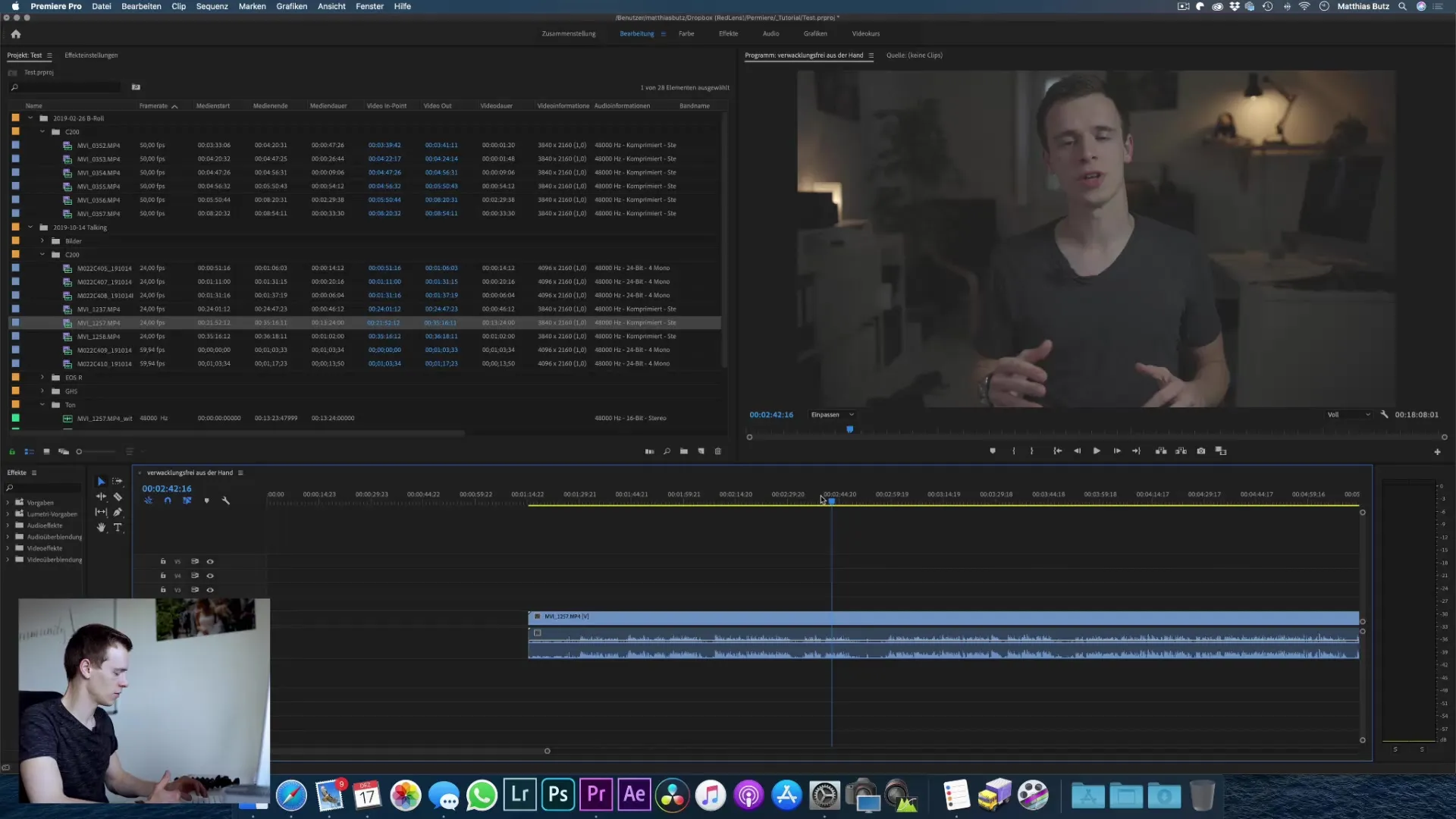
Simplemente haz clic en el lugar donde deseas cortar, y se hará un corte. Esto se puede hacer en varios puntos del clip, permitiéndote realizar múltiples cortes para eliminar contenidos precisos de tu línea de tiempo.
Al utilizar la herramienta de selección (tecla V), puedes luego eliminar las partes no deseadas y cerrar los espacios. Esta técnica te permite una edición flexible y te ayuda a seleccionar las mejores partes de tu material.
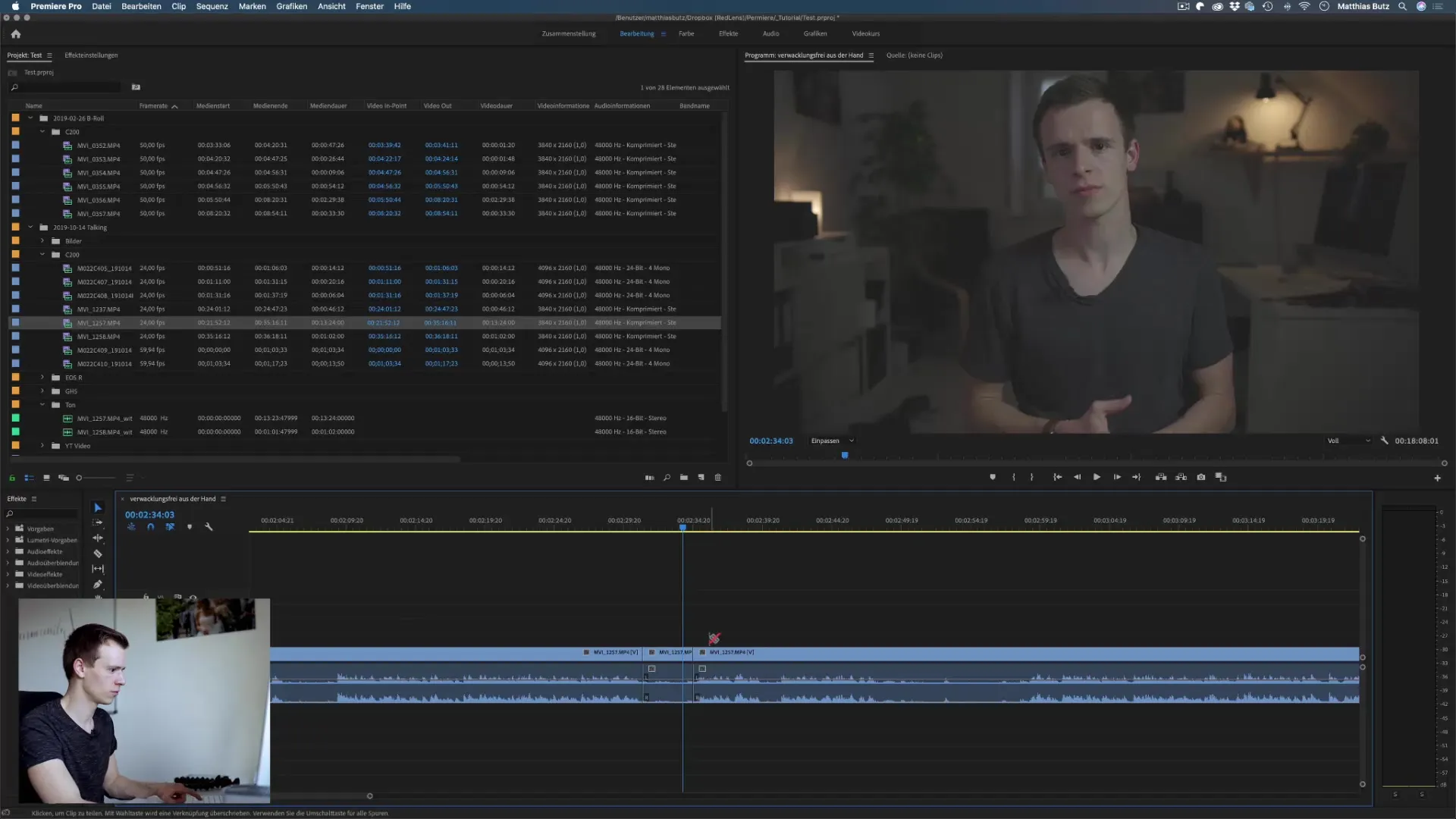
Trabajar con puntos de entrada y salida
La siguiente técnica que te permitirá cortes breves es el uso de puntos de entrada y salida. Este método es especialmente útil cuando solo necesitas una sección específica de un clip, sin cortar el resto del material.
Para establecer el punto de entrada, selecciona el clip y presiona la tecla I en el lugar donde debería comenzar tu escena. Luego establece el punto de salida presionando la tecla O en el lugar final deseado. Este método asegura que solo la parte seleccionada se inserte en tu proyecto.
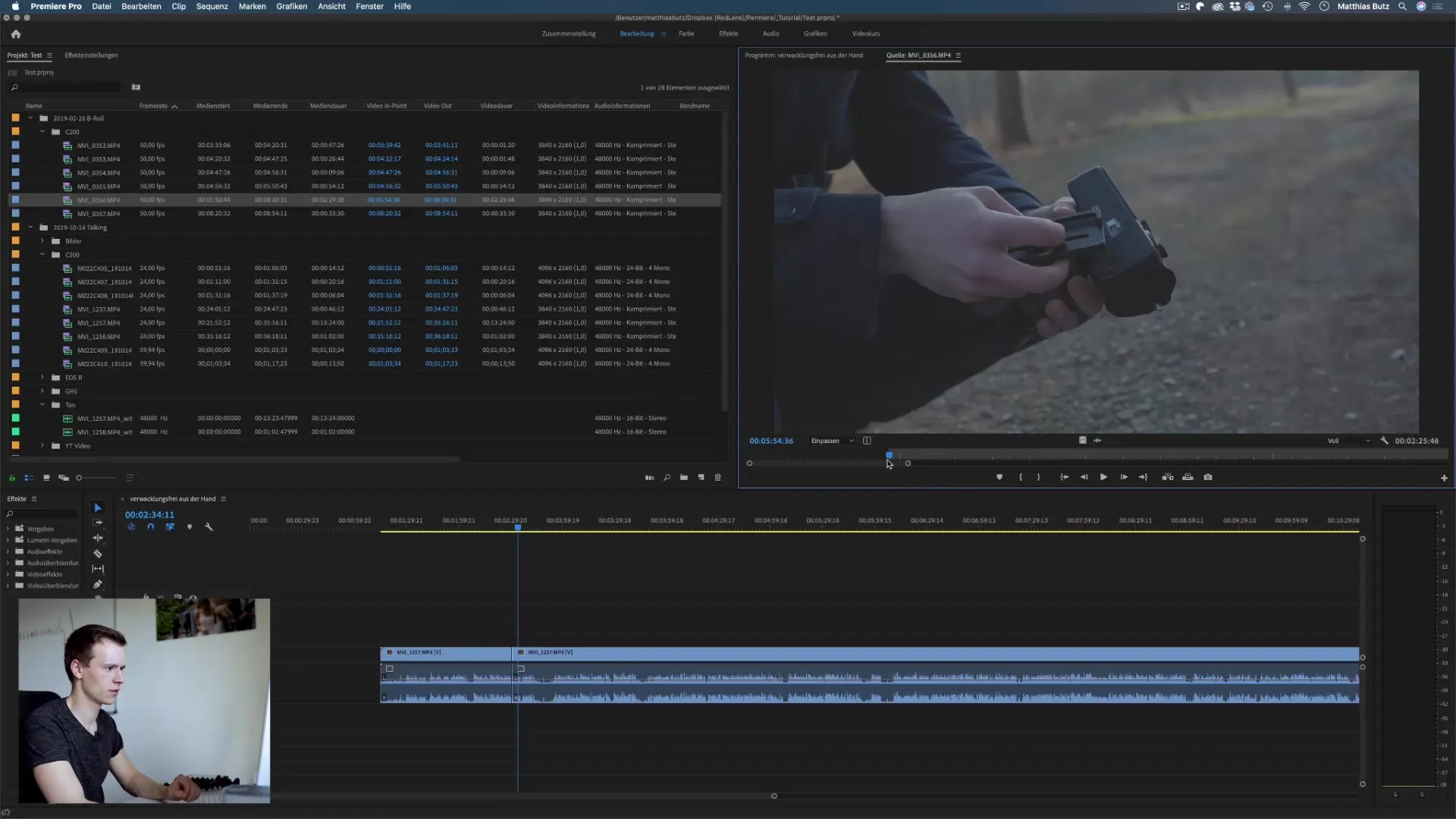
Una vez que hayas editado el clip con puntos de entrada y salida, puedes arrastrarlo fácilmente a la línea de tiempo. Tienes la opción de importar solo los datos de video, solo los datos de audio, o ambos, lo que te brinda la flexibilidad de ajustar el clip según tus necesidades.
Asegurémonos de que domines estas técnicas antes de profundizar en las funciones de Premiere Pro.
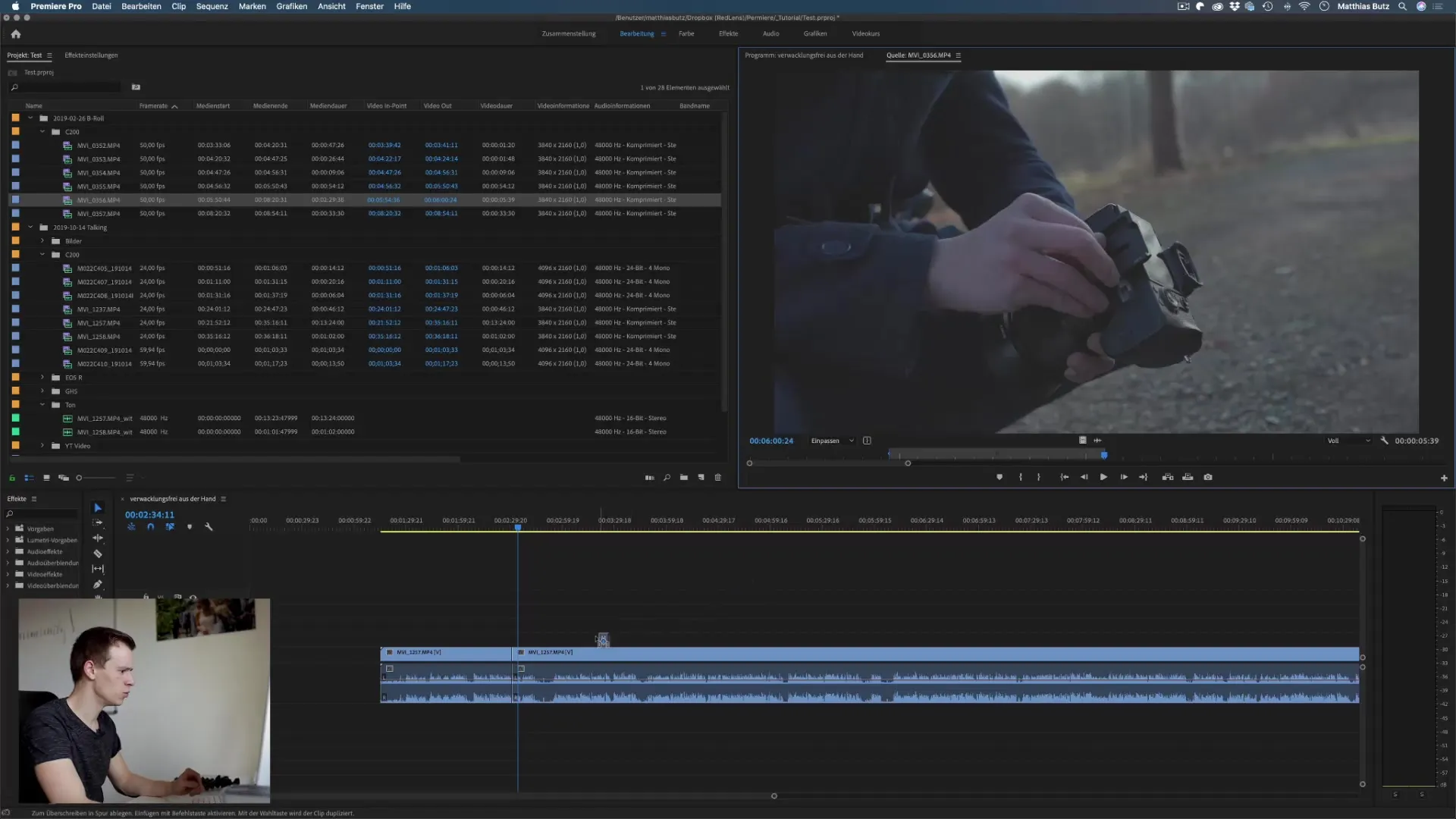
Sincronizar y ajustar clips
Una excelente función de Premiere Pro es la capacidad de sincronizar y ajustar clips. Si tienes un clip que deseas editar, puedes cambiar la duración de un clip sin problemas. Al pasar el mouse por el final del clip, aparecerá un símbolo rojo. Si haces clic y arrastras, podrás acortar o alargar el clip, según lo que necesites.
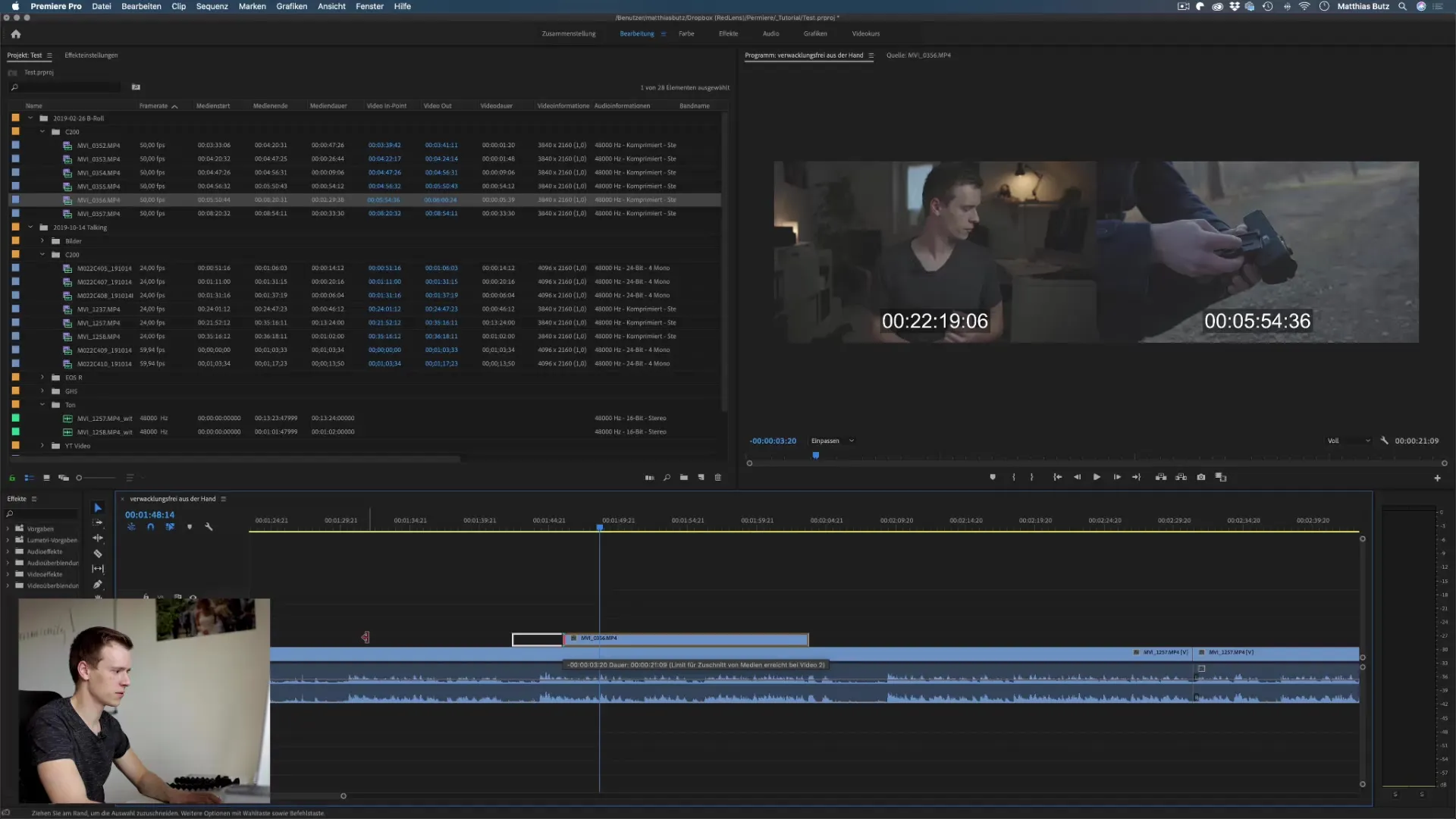
Además, puedes trabajar con los puntos de entrada y salida dentro de un clip para ajustar diferentes secciones. Esto mantiene tu línea de tiempo organizada y te permite navegar rápidamente entre los diferentes cortes sin tener que revisar todo el clip.
Otro truco valioso es mover clips. Si deseas mover un clip a un lugar específico en tu línea de tiempo, simplemente "haz clic" en el clip y arrástralo a la posición deseada.
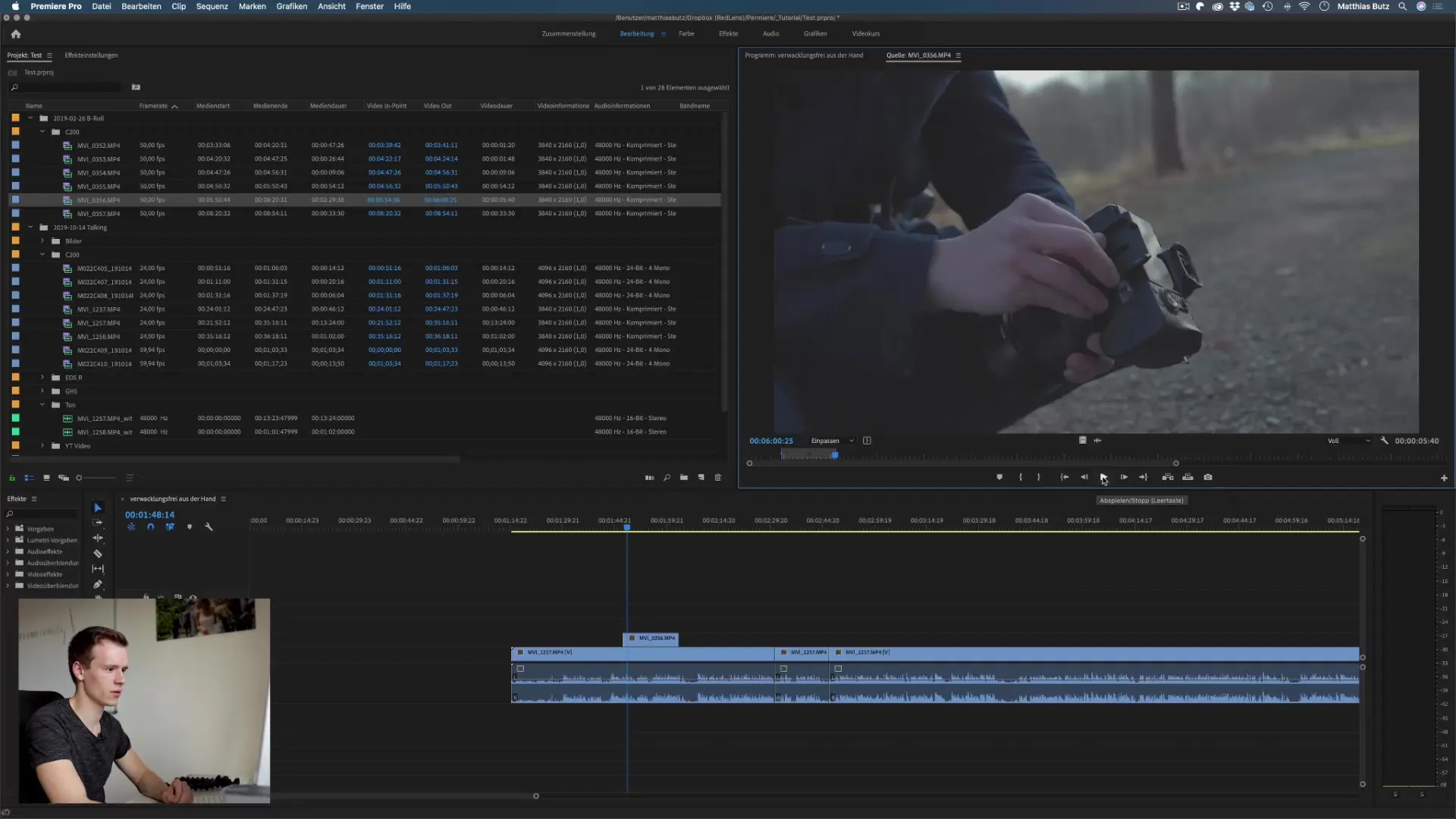
Insertar clips
Insertar clips en una línea de tiempo es otro proceso importante. Para asegurarte de que tus clips se inserten correctamente, puedes utilizar la función "Insertar". Cuando estés en el lugar deseado en la línea de tiempo, presiona la tecla coma para insertar el clip desde la ventana de origen. Premiere Pro realizará un corte en ese punto e insertará el clip en la posición deseada.
De este modo, tu archivo de video original permanecerá intacto, lo que es un gran alivio para la edición. Asegúrate de guardar regularmente para evitar perder progreso.
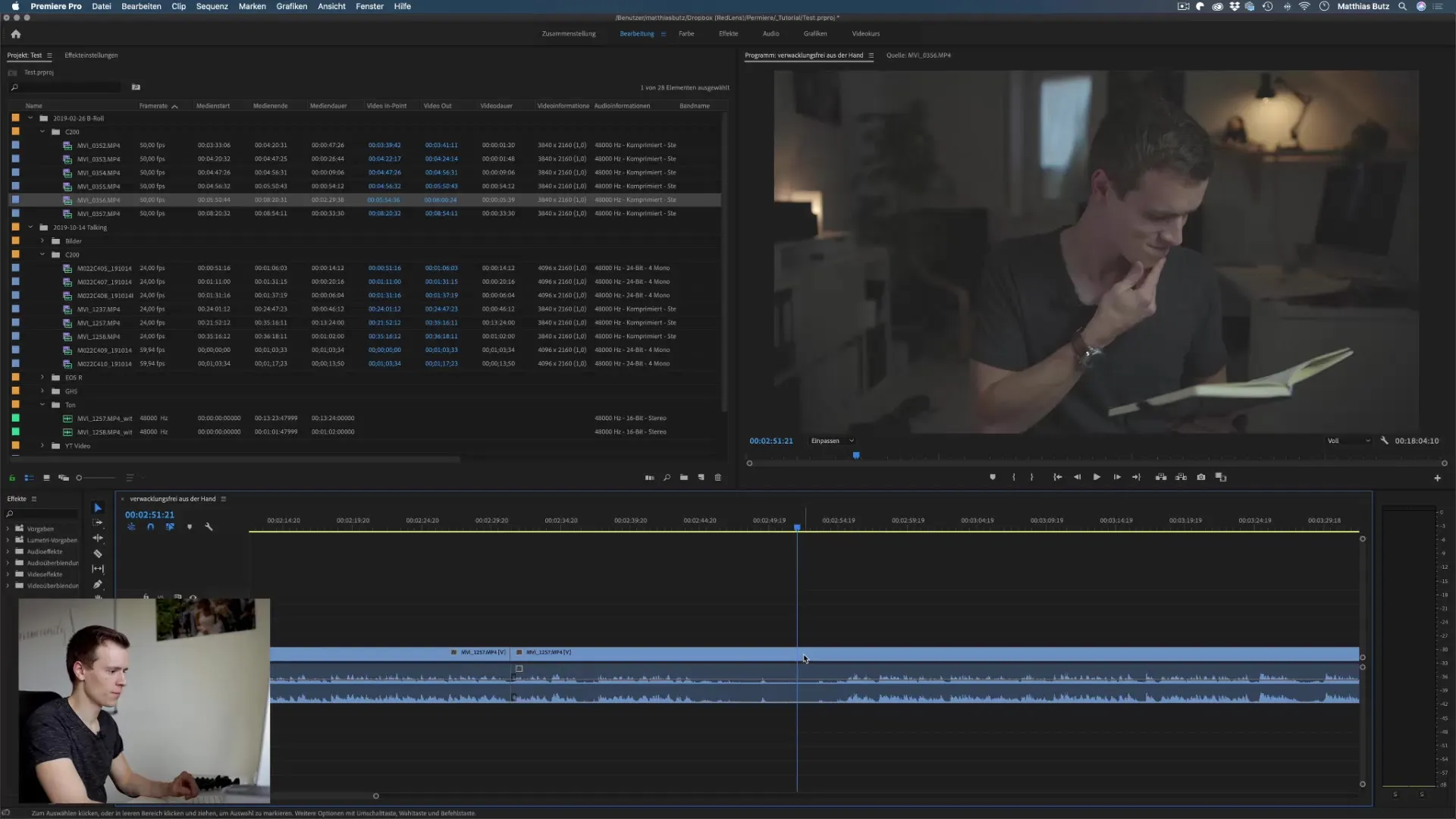
Resumen - Diferentes técnicas de corte en Premiere Pro CC
En esta guía has aprendido las técnicas de corte básicas en Adobe Premiere Pro CC. El uso de la cuchilla y el establecimiento de puntos de entrada y salida son elementos centrales que te ayudarán a cortar y editar tus videos.
Estas técnicas son fáciles de aprender y aplicar, lo que te brinda tanto tiempo en la edición como oportunidades para realizar cortes creativos. Se recomienda aplicar estas técnicas regularmente para que puedas trabajar de manera más rápida y eficiente en el futuro.
Preguntas frecuentes
¿Qué es la cuchilla en Premiere Pro?La cuchilla es una herramienta para hacer cortes precisos en un clip de video.
¿Cómo establezco puntos de entrada y salida?Presiona "I" para el punto de entrada y "O" para el punto de salida en el lugar deseado del clip.
¿Cómo puedo insertar clips en la línea de tiempo?Navega a la posición deseada, presiona la tecla coma y el clip se insertará en ese lugar.
¿Puedo mover clips en Premiere Pro?Sí, simplemente haz clic en el clip y arrástralo a la posición deseada en la línea de tiempo.


